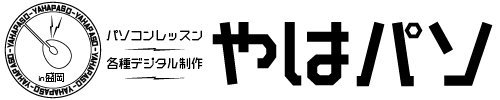Pr速習001_プレミアプロの仕組み~管理フォルダの作成
Adobeプレミアプロの基本解説、第1回です。
今回は動画編集の本編ではなく、予備知識的な内容になります。
プレミアプロには素材データ(クリップ)を外部からリンクして持ってくる特性があります。
映像制作には、「動画データ」や「BGM」、「画像ファイル」や「タイトルテロップ」など多数のな素材データを使います。これらの素材データを、プレミアプロ上でリンク管理してくれているから、スムーズに編集作業ができます。このリンクが切れてしまうと、編集中の一部の映像が飛んでしまったりします。
「リンク切れ」の原因のほとんどは、データ管理が出来ていないことです。プレミアプロで動画編集するうえで「素材データ」から「編集中のプレミアプロデータ」までまとめて管理するための「基本フォルダ」雛形を作っておいたほうが良いですよ~、という内容です。
動画編集の流れ
「Premiere Pro」は動画制作の中で「編集作業」「書き出し」を担当します。
「書き出し」は別アプリ「メディアエンコーダー」を利用する事が多くなると思いますが、「編集作業」のメインはプレミアプロになります。
動画編集の前には「撮影」はもちろん「構成」「台本」「コンテ」など。編集後は「MA処理」「レンダリング」などいろいろ有ると思いますが、今回はスルーします。
「Premiere Pro」上での動画編集のざっくりとした流れは
- 素材をPremiere Proの「プロジェクト」に取り込む。
映像素材(動画+音声.mp4)、画像(静止画やタイトルテロップ.jpg)、音声素材(BGM.mp3/ナレーション.wav)など。ファイル種別、拡張子は一例です。 - 「プロジェクト」データ上で編集作業。
- 「レンダリング」して動画形式に書き出す。
という感じです。
プレミアプロの仕組み
Premiere Proのデータ「プロジェクト」は、編集作業をリンク管理するためのデータ。
素材データを「プロジェクトパネル」に「読み込み」すると、プロジェクトの中に取り込まれたように見えますが、実際には「リンク配置」された状態。(Photoshopのリンク/埋込と同じ考え方。Premiere Proはリンク配置しかできません。)配置後も、素材データ本体はプロジェクトデータの外にあります。
素材の読み込み後に素材データ本体を移動、名前変更などすると、プロジェクトデータと素材データがリンク切れしてエラーを起こします。また素材データを探して再リンクする手間が発生します。事前に素材データの保管場所を決めておくことが重要です。

編集完了し動画を書き出した後でも、素材データは移動・削除しないでください。再編集、再書き出しが必要になった場合にとても困ります。外付けSSDにデータを移したい場合など、下記管理フォルダごと移動するようにお願いします。
事前に素材データの名前を整理
名前を見てどんなデータか分かるように、素材データは事前に名前をつけて整理しておきましょう。撮りためた動画・画像データは日付や番号でファイル名がつけられていると思います。
私の場合、
①ハンディカムで撮影した動画ファイルは「C1234.MP4」
②iPhoneで撮影した画像ファイルは「IMG_1234.jpg」
こんな感じ。
これをパソコンに移して名前を整理します。私の場合は「タイトル+日付+番号」にしています。
こんな感じ → 「盛岡動物園20220826(1)」.mp4

パソコンだとファイルが何個あってもまとめて名前つけれますので、それほど手間はかかりません。例)スマホ →パソコン、10枚の画像を整理する場合
- スマホで10枚の画像を選択 → パソコンに移動
(私の場合は「OneDrive」を経由します) - パソコンで10枚の画像を選択 → 一括で名前を変更
- 動画制作用のフォルダ定位置に移動
パソコンでファイルをまとめて複数選択し、右クリックから「名前を変更」すると1度で済みます。最後の番号は勝手に連番をふってくれます。
オリジナル管理フォルダを作成
動画制作に必要な「画像」「動画」「BGM」「プロジェクト」などのデータは1つの大きなフォルダ内に整理して管理します。前述のようなリンク切れを防ぐためです。
最上層のフォルダには、日付+作品名で分かりやすいタイトルを付けます。「20220826盛岡動物園」のような感じです。2層目には複数のフォルダを作成、「画像」「動画」「BGM」「プレミア」「フォトショップ」など、種別ごとに分けてデータを管理します。
素材データは各フォルダへ入れて移動しない。新規作成するプロジェクトは「プレミア」へ保存。
Photoshopで作成したタイトルなどは「フォトショップ」内に保管。
例)「20220826_結婚式」
→ 「01_画像」 → デジカメ画像
→ 「02_動画」 → 撮影動画
→ 「03_BGM」 → 音素材
→ 「04_プレミア」 → プロジェクトデータ
→ 「05_フォトショップ」 → Photoshopデータ
→ 「06_書き出しデータ」 → レンダリングした動画
こんな感じで全てのデータを1つの大フォルダ内に一元管理してください。
何回か動画制作をやっていくと自分独自の管理フォルダが出来ていくと思います。雛形が出来ればコピペして使いまわせます。参考までに私の雛形を貼り付けておきます。

まとめ
- プレミアプロは素材データを外部にしかおけない
- リンク切れを防ぐため、各データは定位置で管理する
- 素材データは事前にファイル名を変更しておく
- オリジナル「フォルダ」を作成し、ファイル種別でデータを分けて管理する
- 編集作業を終えても、素材データを移動・削除・名前変更しない
以上、次回もよろしくお願いします!
→ プレミアプロ記事の一覧
#PremierePro #プレミアプロ #Adobe #アドビ
#動画編集 #オンライン授業 #パソコン教室 #やはパソ
→ TOPページ